当 Raspberry Pi 4 在 6月底发布时,我立即行动。 我在同一天从 CanaKit 订购了两套 Raspberry Pi 4 Starter Kit。 1GB RAM 版本立刻就有货,但 4GB 版本要到 7 月 19 日才能发货。 因为我想两个版本都试试,所以我一起订购了。

以下是我拆箱 Raspberry Pi 4 时的发现。
电源
Raspberry Pi 4 使用 USB-C 连接器作为电源。 即使 USB-C 线缆现在非常普遍,但您的 Pi 4 可能不喜欢您的 USB-C 线缆(至少对于第一批 Raspberry Pi 4 而言)。 因此,除非您确切地知道自己在做什么,否则我建议订购带有官方 Raspberry Pi 充电器的 Starter Kit。 如果您更愿意尝试手头的任何东西,该设备的输入读数为 100-240V ~ 50/60Hz 0.5A,输出显示为 5.1V --- 3.0A。

键盘和鼠标
官方键盘和鼠标 与 Starter Kit 分开出售,总价 25 美元,考虑到您只需花费 35 至 55 美元就能买到一台像样的电脑,它们并不便宜。 但 Raspberry Pi 的标志印在键盘上(而不是 Windows 的标志),而且拥有一个与之匹配的外观确实很有吸引力。 键盘也是一个 USB 集线器,因此您可以插入更多设备。 我插入了我的 YubiKey 安全密钥,它工作得非常好。 我会将键盘和鼠标归类为“锦上添花”而不是“必需品”。 您的普通键盘和鼠标应该也能正常工作。

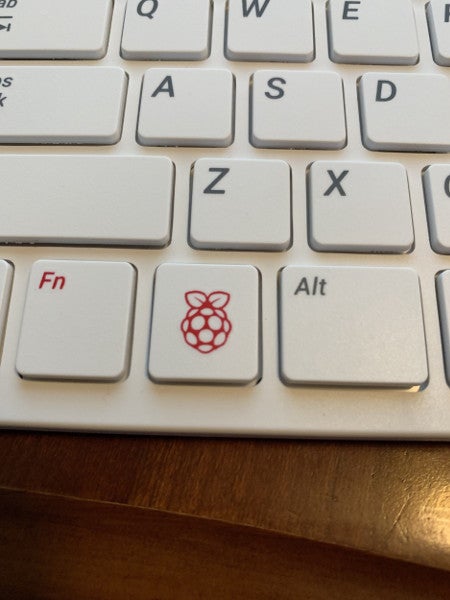
Micro-HDMI 线缆
可能让一些人感到意外的是,与配备 Mini-HDMI 端口的 Raspberry Pi Zero 不同,Raspberry Pi 4 配备了 Micro-HDMI。 它们不是一回事! 因此,即使您手头可能有合适的 USB-C 线缆/电源适配器、鼠标和键盘,您很可能需要一根 Micro-HDMI 转 HDMI 线缆(或适配器)才能将新的 Raspberry Pi 连接到显示器。
外壳
Raspberry Pi 的外壳已经存在多年,并且可能是 Raspberry Pi 基金会销售的第一批“官方”外设之一。 有些人喜欢它们; 有些人不喜欢。 我认为将 Pi 放入外壳中可以更容易地携带它,并避免静电和引脚弯曲。
另一方面,将您的 Pi 覆盖起来可能会导致电路板过热。 此 CanaKit Starter Kit 还配备了处理器散热片,这可能会有所帮助,因为较新的 Pi 已经因运行温度过高而闻名。
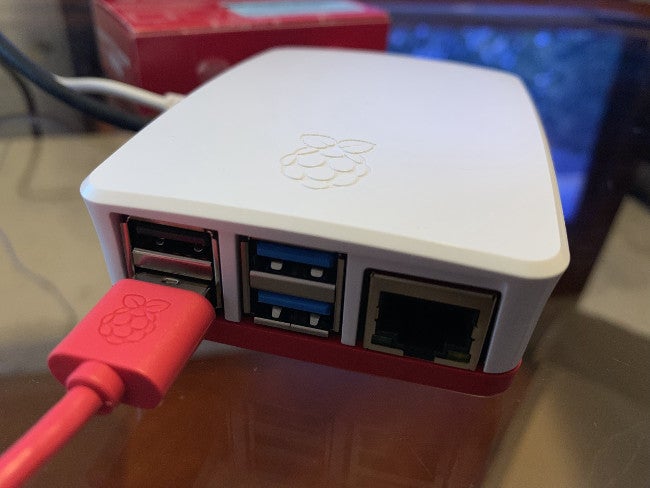
Raspbian 和 NOOBS
Starter Kit 附带的另一项是 microSD 卡,其中预装了适用于 Raspberry Pi 4 的正确版本的 NOOBS 操作系统。 (我得到了 3.1.1 版本,于 2019 年 6 月 24 日发布)。 如果您是第一次使用 Raspberry Pi 并且不确定从哪里开始,这可以节省您大量时间。 Starter Kit 中的 microSD 卡为 32GB。
插入 microSD 卡并连接所有线缆后,只需启动 Pi,启动到 NOOBS,选择 Raspbian 发行版,然后等待它安装即可。

我在安装最新的 Raspbian 时注意到了一些改进。 (如果这些改进已经存在一段时间了,请原谅我——自从 3 发布以来,我还没有在 Pi 上进行过全新安装。) 其中一项是 Raspbian 会在安装后的首次启动时要求您为您的帐户设置密码,另一项是它将运行软件更新(假设您已连接网络)。 这些都是很好的改进,有助于使您的 Raspberry Pi 更加安全。 我很想看到在安装时加密 microSD 卡的选项……也许有一天?
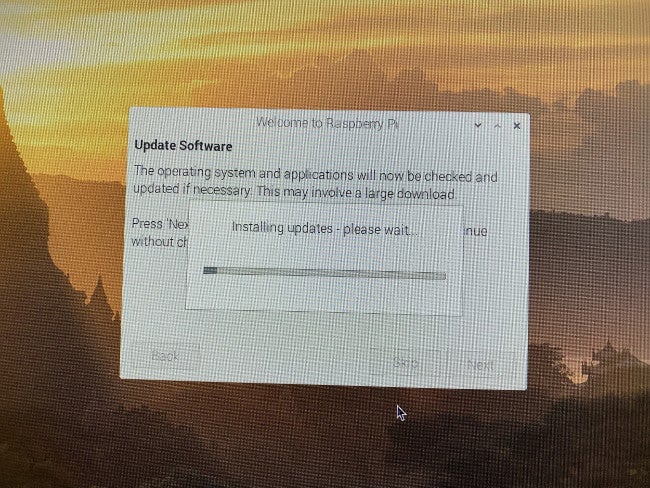

它运行非常流畅!
总结
虽然 CanaKit 不是美国唯一授权的 Raspberry Pi 零售商,但我发现它的 Starter Kit 提供了很高的性价比。
到目前为止,我对 Raspberry Pi 4 的性能提升印象深刻。我计划尝试使用它作为我的唯一计算机来完成整个工作日,并且我很快会写一篇后续文章,介绍我能走多远。 敬请关注!








5 条评论